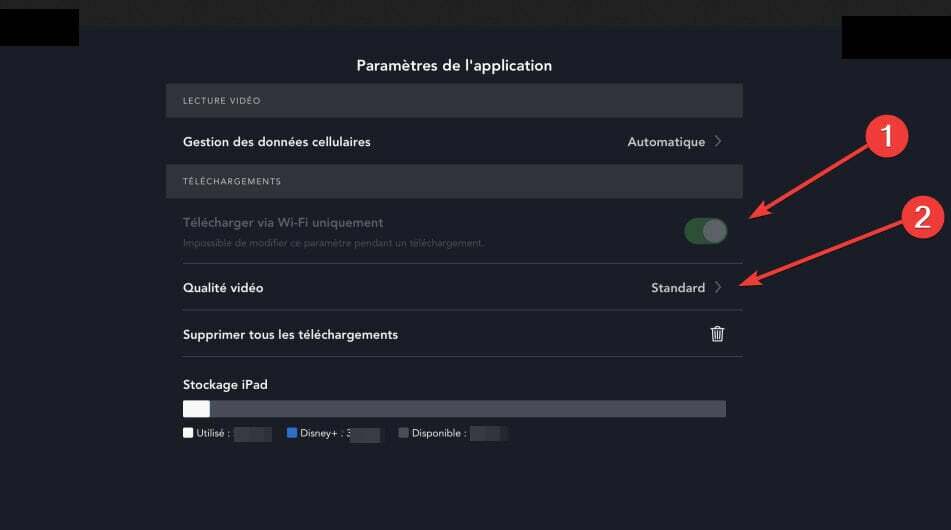- Disney Plus é um dos maiores serviços de streaming da Walt Disney.
- Infelizmente, seu serviço não é isento de falhas, como o problema de espelhamento do Disney Plus.
- Alguns usuários relataram que reinstalar o aplicativo Disney Plus corrigiu esse problema para eles.
- Outros usuários afirmaram que usar uma ferramenta de espelhamento de tela de terceiros resolveu o problema.

Este software manterá seus drivers ativos e funcionando, protegendo-o contra erros comuns de computador e falhas de hardware. Verifique todos os seus drivers agora em 3 etapas fáceis:
- Baixar DriverFix (arquivo de download verificado).
- Clique Inicia escaneamento para encontrar todos os drivers problemáticos.
- Clique Atualizar drivers para obter novas versões e evitar o mau funcionamento do sistema.
- DriverFix foi baixado por 0 leitores este mês.
Apesar de seu sucesso inquestionável, existem alguns problemas diferentes que podem surgir em seu uso com o Disney Plus. Se você já estiver inscrito, provavelmente desejará assistir seus programas favoritos em uma tela grande. Isso se torna um grande problema quando o Disney Plus não é
espelhamento para a TV.Disney Plus já está disponível como um aplicativo independente em alguns Samsung, LG e Smart TVs Sony. Esta é definitivamente uma boa notícia se você já possui um desses modelos.
No entanto, se você não fizer isso, ele também deve funcionar em quase tudo que você tem em sua casa hoje. Isso inclui telefones e tablets Android ou iPhones, Google Chromecast e Amazon Fire Stick, bem como reprodutores de vídeo de streaming Roku e Apple TV.
Consoles de jogos, como a série Xbox One, juntamente com Playstation 4 estão incluídos na lista também, portanto, espelhar para a TV deve funcionar como uma brisa.
Neste artigo, discutiremos as melhores opções a serem aplicadas nessa situação e nos certificaremos de que isso eventualmente aconteça.
Dica rápida:
Uma das melhores soluções para resolver este problema de forma rápida e sem complicações é instalar o ApowerMirror no seu PC e TV. O aplicativo da TV está disponível no Google Play, sendo a maioria das TVs modernas compatíveis com o sistema Android, instalá-lo em sua TV não levará mais do que 2-3 minutos.
O ApowerMirror permite que você exiba imagens nítidas em sua TV, seja de seu PC, Android ou iPhone, o aplicativo também permite que você espelhe de PC para PC e de Android para Android.
⇒Obtenha o ApowerMirror
O que posso fazer se o Disney Plus não estiver espelhando para a TV?
1. Reinstale o Disney Plus

Uma das soluções mais simples que você deve começar é simplesmente reinstalar o aplicativo Disney Plus, ou você também pode tentar cancelar sua assinatura atual e criar uma nova.
Observe que o Disney Plus está disponível como um aplicativo da web através do seu navegador, bem como um aplicativo da Microsoft Store, então vá em frente e desinstale e reinstale o aplicativo e, se isso não funcionar, cancele sua assinatura e faça uma nova usando o link abaixo de.

Disney Plus
Assine um dos maiores serviços de streaming do mundo e desfrute do entretenimento familiar.
2. Dicas para espelhar o Disney Plus do computador para a TV

Você está tentando mostrar o seu pequena tela de laptop na TV? Em teoria, você pode jogar Disney Plus na maioria dos computadores fabricados nos últimos anos.
A verdade é que a tela do computador com desenhos animados do Mickey Mouse ou filmes e séries de televisão originais da Disney Plus muitas vezes se recusa a aparecer na sua TV. Você também pode obter um atraso extremo entre a TV e o laptop, então faça o seguinte:
- Talvez a maneira mais fácil de tentar consertar isso seja reinicializar o computador.
- Em seguida, confira diferentes filmes para identificar se você está tendo problemas com um item ou todos eles. Se acontecer com todos eles, lembre-se que o Disney Plus exige uma velocidade mínima de 25 Mbps. Use um dos melhores ferramentas para testar a velocidade da Internet no Windows 10 para descartar essa causa.
- Atualize todos os principais drivers. Isso inclui o chipset, som, vídeo ou drivers de rede.
- Tente desinstalar o driver do Adaptador de vídeo sem fio da Microsoft. Em seguida, deixe o Windows 10 instalá-lo novamente.
- Em alguns casos raros, esse problema de espelhamento pode ser causado por seu antivírus. Há uma chance de consertar simplesmente desabilitando certos recursos antivírus. Se isso não fizer diferença, remova seu antivírus completamente usando o melhor software desinstalador.
Você finalmente conseguiu? Aprenda a dominar o ajuste da tela do seu laptop na TV.
3. Dicas para espelhar o Disney Plus do seu dispositivo móvel para a TV

O espelhamento de tela também permite que você visualize conteúdo novo do Disney Plus de seu dispositivo móvel na tela da TV. Observe melhor os requisitos a seguir.
3.1 Espelho de tela Disney Plus sem fio

Para ser capaz de espelhar a tela do Disney Plus sem fio, sua TV precisa ser compatível com um Wi-fi conexão.
- A primeira solução básica quando isso não funciona é simplesmente ligar e desligar o Wi-Fi para seus dispositivos.
- Verifique se há novas atualizações. Isso pode ser feito entrando no App de configurações, selecionando Atualizações de softwaree, em seguida, tocando em Verifique se há atualizações. Se houver uma atualização disponível, faça o download e tente novamente espelhar o Disney Plus.
- Feche todos os aplicativos em seu smartphone, desligue-o e ligue-o novamente. Finalmente, tente abrir o Disney Plus novamente e espelhá-lo na TV.
- Alguns usuários também relataram sucesso ao reinstalar o aplicativo.
3.2. Transmita o Disney Plus com Chromecast ou Amazon Fire TV Stick

Se você não tem uma smart TV, o streaming pode ser feito por meio de um dispositivo de transmissão, como Chromecast ou Amazon FireStick.
Para fazer streaming da Disney com o Google Chromecast:
- Configure o aplicativo em seu dispositivo e crie uma conta. Conecte e configure o dispositivo Chromecast na sua TV e, em seguida, procure um filme que você deseja assistir. Abra o conteúdo, toque no ícone do Chromecast e selecione sua TV na lista de dispositivos disponíveis.
Para fazer streaming da Disney com o Amazon FireStick:
- Assim como o Google Chromecast, o Fire TV Stick da Amazon se conecta à sua TV por meio de HDMI e permite que você transmita conteúdo sem fio de dispositivos móveis para sua TV. Depois de instalar o Fire TV Stick, instale remotamente o aplicativo em seu dispositivo.
Quando o espelhamento falha:
- Conecte seu dispositivo a uma entrada HDMI diferente. No caso de ter uma TV mais antiga que tem apenas um único plugue HDMI, trocar o cabo por completo pode ajudar.
- Quando se trata de streaming em 4K, observe que você deve usar um cabo compatível com HDCP 2.2.
- Para certificar-se de que sua TV atual é compatível com o padrão HDCP 2.2, entre emConfigurações> Tela e sons> Tela e o conjunto Resolução de vídeo paraAuto. Você deve receber uma notificação imediatamente informando se o padrão HDCP 2.2 é compatível.
Incapaz de fazer seu Firestick caber na tela? Conte conosco para mostrar algumas soluções rápidas.
Esperamos que você possa começar a assistir seu filme favorito em seu trajeto e continuá-lo imediatamente na tela grande quando chegar em casa.
Apreciar!
![Como assistir Simpsons no Canadá [guia de streaming]](/f/8e48702ae5708aa16a3af1781d449e09.jpg?width=300&height=460)
![Disney Plus ou Netflix ou Amazon Prime [streaming Compartif]](/f/c5e8f4242ff35e72471b7f68c812749a.jpg?width=300&height=460)